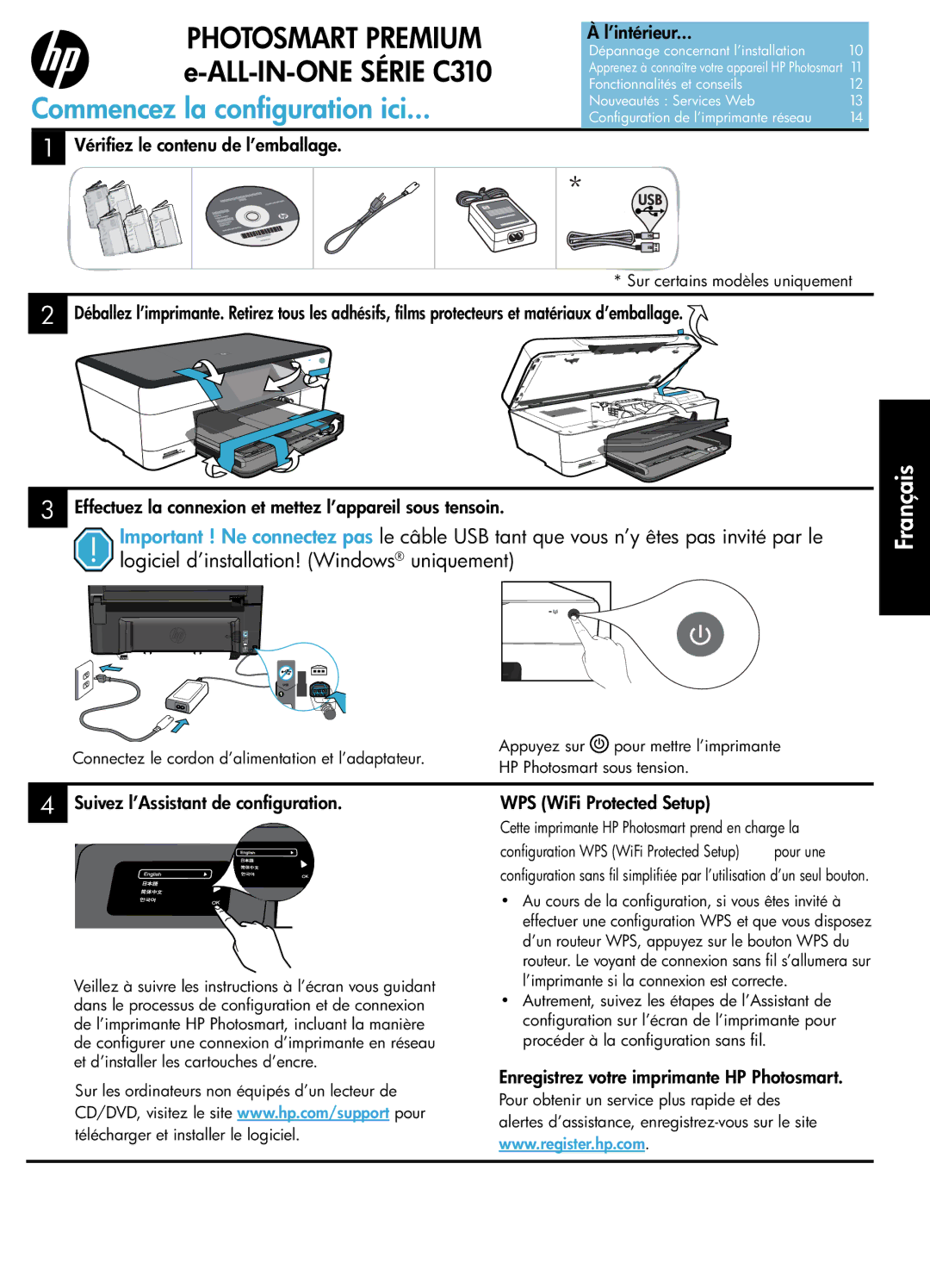PHOTOSMART PREMIUM | Dépannage concernant l’installation | 10 |
| À l’intérieur... |
|
Fonctionnalités et conseils | 12 | |
Commencez la configuration ici... | Apprenez à connaître votre appareil HP Photosmart 11 | |
Configuration de l’imprimante réseau | 14 | |
| Nouveautés : Services Web | 13 |
1 Vérifiez le contenu de l’emballage.
* Sur certains modèles uniquement
2Déballez l’imprimante. Retirez tous les adhésifs, films protecteurs et matériaux d’emballage. ![]()
3Effectuez la connexion et mettez l’appareil sous tensoin.
Important ! Ne connectez pas le câble USB tant que vous n’y êtes pas invité par le logiciel d’installation! (Windows® uniquement)
Français
USB
Connectez le cordon d’alimentation et l’adaptateur.
Appuyez sur ![]() pour mettre l’imprimante HP Photosmart sous tension.
pour mettre l’imprimante HP Photosmart sous tension.
4Suivez l’Assistant de configuration.
Veillez à suivre les instructions à l’écran vous guidant dans le processus de configuration et de connexion de l’imprimante HP Photosmart, incluant la manière de configurer une connexion d’imprimante en réseau et d’installer les cartouches d’encre.
Sur les ordinateurs non équipés d’un lecteur de CD/DVD, visitez le site www.hp.com/support pour télécharger et installer le logiciel.
WPS (WiFi Protected Setup)
Cette imprimante HP Photosmart prend en charge la
configuration WPS (WiFi Protected Setup) | pour une |
configuration sans fil simplifiée par l’utilisation d’un seul bouton.
•Au cours de la configuration, si vous êtes invité à effectuer une configuration WPS et que vous disposez d’un routeur WPS, appuyez sur le bouton WPS du routeur. Le voyant de connexion sans fil s’allumera sur l’imprimante si la connexion est correcte.
•Autrement, suivez les étapes de l’Assistant de configuration sur l’écran de l’imprimante pour procéder à la configuration sans fil.
Enregistrez votre imprimante HP Photosmart.
Pour obtenir un service plus rapide et des alertes d’assistance,